Konfigurowanie Azure IoT Hub do wdrażania aktualizacji za pośrednictwem powietrza
Ważne
Wycofanie zestawu DK platformy Azure Percept:
Aktualizacja 22 lutego 2023 r.: Aktualizacja oprogramowania układowego dla składników akcesoriów percept DK Vision i Audio (znanych również jako Vision and Audio SOM) jest teraz dostępna w tym miejscu i umożliwi składnikom akcesoriów kontynuowanie działania poza datą wycofania.
Publiczna wersja zapoznawcza platformy Azure Percept będzie ewoluować w celu obsługi nowych platform urządzeń brzegowych i środowisk deweloperskich. W ramach tej ewolucji zestawy Azure Percept DK i audio Accessory oraz skojarzone usługi platformy Azure dla zestawu DK platformy Percept zostaną wycofane 30 marca 2023 r.
Od 30 marca 2023 r. usługa Azure Percept DK i akcesorium audio nie będą już obsługiwane przez żadne usługi platformy Azure, w tym Azure Percept Studio, aktualizacje systemu operacyjnego, aktualizacje kontenerów, wyświetlanie strumienia internetowego i integrację Custom Vision. Firma Microsoft nie będzie już zapewniać pomocy technicznej dla klientów i skojarzonych usług pomocniczych. Aby uzyskać więcej informacji, odwiedź wpis w blogu o wycofaniu.
Przestroga
Aktualizacja OTA w zestawie DK usługi Azure Percept nie jest już obsługiwana. Aby uzyskać informacje na temat sposobu kontynuowania, odwiedź stronę Aktualizowanie zestawu Azure Percept DK za pośrednictwem połączenia kablowego USB-C.
Utrzymuj bezpieczeństwo i aktualność zestawu azure Percept DK przy użyciu aktualizacji over-the-air. W kilku prostych krokach będzie można skonfigurować środowisko platformy Azure za pomocą usługi Device Update dla IoT Hub i wdrożyć najnowsze aktualizacje zestawu DK usługi Azure Percept.
Wymagania wstępne
- Azure Percept DK (devkit)
- Subskrypcja platformy Azure
- Środowisko konfiguracji zestawu DK platformy Azure Percept: zestaw deweloperski został połączony z siecią Wi-Fi, utworzono IoT Hub i połączono zestaw deweloperski z IoT Hub
Tworzenie konta usługi Device Update
Przejdź do Azure Portal i zaloguj się przy użyciu konta platformy Azure, którego używasz w usłudze Azure Percept.
Na pasku wyszukiwania w górnej części strony wprowadź ciąg Device Update dla usługi IoT Hubs.
Wybierz pozycję Aktualizacja urządzenia dla usługi IoT Hubs , gdy pojawi się ona na pasku wyszukiwania.
Wybierz przycisk +Dodaj w lewej górnej części strony.
Wybierz subskrypcję platformy Azure i grupę zasobów skojarzona z urządzeniem Azure Percept i jego IoT Hub.
Określ nazwę i lokalizację konta aktualizacji urządzenia.
Zaznacz pole wyboru Przypisywanie roli administratora aktualizacji urządzeń.
Przejrzyj szczegóły i wybierz pozycję Przejrzyj i utwórz.
Wybierz przycisk Utwórz.
Po zakończeniu wdrażania kliknij pozycję Przejdź do zasobu.
Tworzenie wystąpienia usługi Device Update
W usłudze Device Update dla IoT Hub zasobu kliknij pozycję Wystąpienia w obszarze Zarządzanie wystąpieniami.
Kliknij pozycję + Utwórz, określ nazwę wystąpienia i wybierz IoT Hub skojarzone z urządzeniem Azure Percept. Może to potrwać kilka minut.
Kliknij pozycję Utwórz.
Konfigurowanie IoT Hub
Na stronie Wystąpienia zarządzania wystąpieniami poczekaj na przejście wystąpienia aktualizacji urządzenia do stanu Powodzenie . Kliknij ikonę Odśwież , aby zaktualizować stan.
Wybierz wystąpienie, które zostało utworzone dla Ciebie, a następnie kliknij pozycję Konfiguruj IoT Hub. W okienku po lewej stronie wybierz pozycję Zgadzam się, aby wprowadzić te zmiany , a następnie kliknij przycisk Aktualizuj.
Poczekaj na pomyślne zakończenie procesu.
Konfigurowanie ról kontroli dostępu
Ostatni krok umożliwi przyznanie użytkownikom uprawnień do publikowania i wdrażania aktualizacji.
W usłudze Device Update dla zasobu IoT Hub wybierz pozycję Kontrola dostępu (Zarządzanie dostępem i tożsamościami).
Wybierz pozycję Dodaj>przypisanie roli , aby otworzyć stronę Dodawanie przypisania roli .
Przypisz następującą rolę. Aby uzyskać szczegółowe instrukcje, zobacz Przypisywanie ról platformy Azure przy użyciu witryny Azure Portal.
Ustawienie Wartość Rola Device Update Administrator Przypisz dostęp do Użytkownik, grupa lub jednostka usługi Elementy członkowskie <Twoje konto lub konto wdrażające aktualizacje> 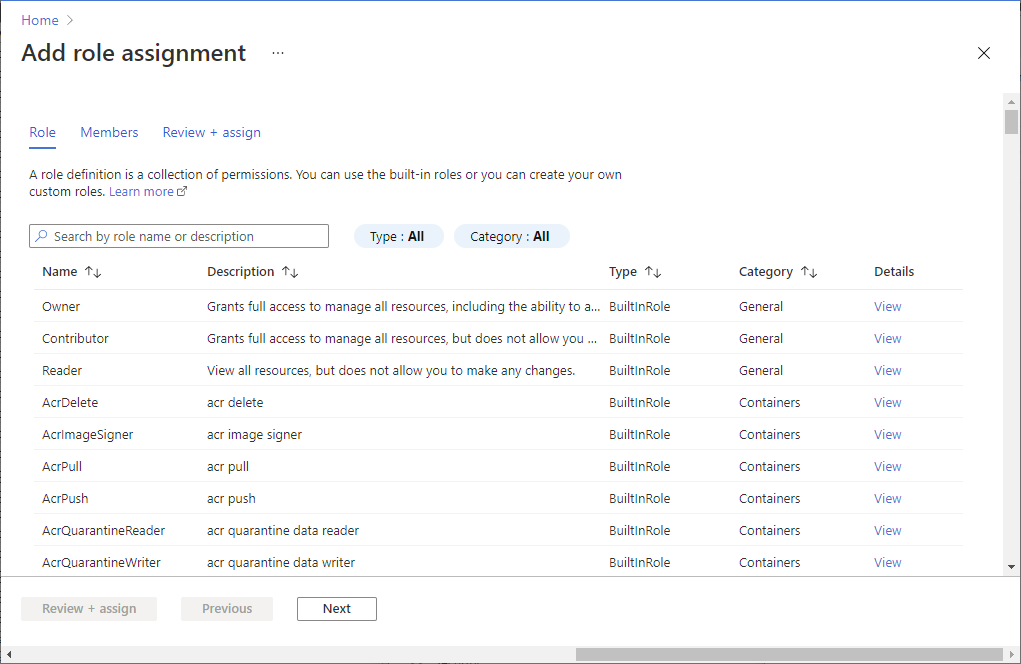
Porada
Jeśli chcesz przyznać więcej osób w organizacji dostępu, możesz powtórzyć ten krok i ustawić każdego z tych użytkowników jako administratora usługi Device Update.
Następne kroki
Teraz możesz zaktualizować zestaw deweloperski usługi Azure Percept za pośrednictwem powietrza przy użyciu usługi Device Update dla IoT Hub.